- Apple пытается решить проблему с пропадающими сообщениями iMessage
- Как решить проблему с пропадающими сообщениями?
- Как восстановить удалённые СМС-сообщения на Айфоне
- Из-за чего могут пропасть SMS
- Можно ли восстановить удалённые сообщения на iPhone
- Как восстановить СМС на Айфоне
- C помощью резервной копии iTunes
- C помощью iCloud
- Программы для восстановления SMS
- C помощью MOBISAVER
- [Решено] Текстовые сообщения / iMessages исчезли с iPhone? Получить их обратно
- Почему «сообщения исчезли с iPhone»?
- Лучший способ восстановить исчезнувшие текстовые сообщения / iMessages с iPhone
- Решение 1. Как вернуть исчезнувшие сообщения из резервной копии iTunes / iCloud
- Решение 2. Как восстановить исчезнувшие сообщения с iPhone напрямую (резервное копирование не требуется)
Apple пытается решить проблему с пропадающими сообщениями iMessage
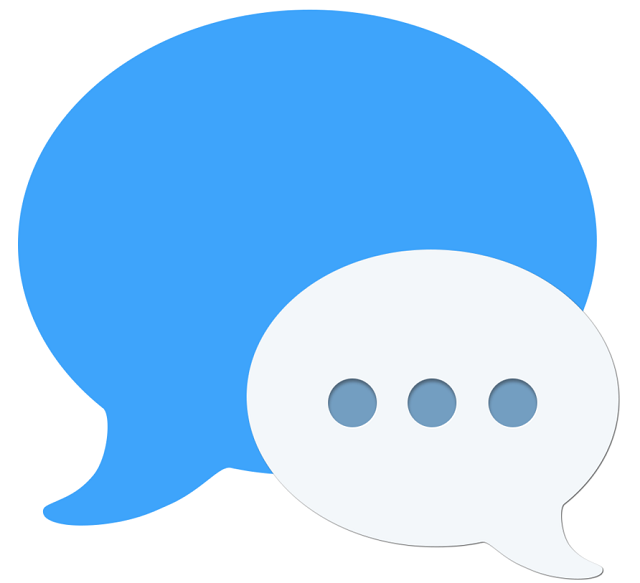
Блогер и компьютерный журналист Адам Паш выяснил, что от данной проблемы страдает большое количество пользователей. В Apple об ошибке знают, но рекомендации, способные помочь, не всегда исправляют ее.
Ошибка происходит из-за того, что iPhone продолжает отправлять сообщения, используя iMessage. Такие сообщения, естественно, не доходят до владельцев смартфонов под управлением других операционных систем. Простого способа для перенастройки отправки текстовых сообщений на iOS нет, поэтому пользователям приходится использовать интернет-мессенджеры для общения, что не всегда удобно.
В Apple рекомендуют удалять аккаунт Apple ID при покупке нового смартфона, однако, такой способ подходит далеко не всем пользователям. Многие пользуются несколькими устройствами Apple, привязанным на один Apple ID — терять цифровые покупки захочется редкому владельцу.
Адам Паш нашел способ, который может помочь в сложившейся ситуации, однако, блогер предупредил, что он работает не во всех случаях.
Как решить проблему с пропадающими сообщениями?
Шаг 1. Перейдите в Настройки -> Сообщения
Шаг 2. Переведите переключатель iMessage в неактивное положение
Шаг 3. Отправьте экс-пользователю iPhone текстовое сообщение
Шаг 4. После того как оно будет успешно доставлено — активируйте переключатель iMessage
Для владельцев iOS-девайсов:
Источник
Как восстановить удалённые СМС-сообщения на Айфоне
Поскольку потеря важных СМС-сообщений является актуальной проблемой в наше время, пользователи смартфонов всё чаще задаются вопросами по их восстановлению. К счастью, восстановить удалённые СМС на Айфоне возможно, помимо того, существует несколько способов это сделать.
Из-за чего могут пропасть SMS
Важные сообщения могут исчезнуть не по разным причинам, необязательно по неосторожности пользователя. Из них можно выделить:
- Бессознательно или случайное удаление текстовых сообщений на iPhone.
- Удаление SMS после джейлбрэйка.
- Сброс смартфона до заводских настроек, путём выбора функции «Стереть все содержимое и настройки» в меню.
- Прерванное обновление операционной системы iOS.
- При утере или пропаже iPhone.
- После значительных повреждений смартфона, при ремонте которого пришлось полностью сбросить настройки.
Можно ли восстановить удалённые сообщения на iPhone
Не во всех случаях имеется возможность восстановить SMS-сообщения. Для восстановления нужно чтобы:
- СМС-сообщения были удалены или утеряны недавно.
- После утери iPhone не был перезагружен, и оперативная память не была переполнена, иначе кеш-память, в которой и находятся стёртые СМС, уничтожается.
- Текстовые сообщения находились на Сим-карте, а не в памяти iPhone.
Только если все упомянутые выше условия соблюдены, можно начинать восстанавливать удалённые СМС, но прежде нужно проверить раздел «Сообщения», ведь иногда в этом разделе есть пункт «Удалённые», а там могут храниться все удалённые пользователем текстовые сообщения и чаты.
В случае если проверка папки «Удалённые» и использование методов восстановления с помощью iTunes и iCloud не помогли, можно попробовать воспользоваться специальными программами, которые предназначены для восстановления СМС.
Как восстановить СМС на Айфоне
Нельзя назвать процедуру восстановления утерянных сообщений на айфоне лёгкой, но этот процесс вполне выполним. Выбрав один из способов восстановления СМС, каждый пользователь сможет возобновить утраченные СМС, в независимости от причины их удаления. Но стоит отметить, что существует и один недостаток восстановления сообщений. В процессе возобновления SMS пропадут все данные, которые хранились на устройстве. Так что если восстановление удалённых текстовых сообщений для вас действительно очень важно — можете использовать один из методов.
Всего существует два способа восстановления СМС без использования какого-либо софта. Для успешного завершения процесса восстановления не отключайте устройство от USB.
C помощью резервной копии iTunes
Чтобы воспользоваться этим способом у пользователя должна быть создана резервная копия, причём ещё до того, как СМС были утеряны. Для восстановления текстовых SMS, удалённых с iPhone понадобятся:
- iPhone, с которого пропали СМС.
- USB-кабель Lightning.
- Компьютер.
- Установленная программа iTunes.
Первым делом необходимо запустить iTunes, после чего нажать на «Настройки». Далее следует поставить флажок на «Отключить возможность автоматической синхронизации». Дальше нужно подключить iPhone к компьютеру с помощью USB-кабеля и восстанавливать архивную копию. Для этого нажмите в iTunes «Файл» > «Устройства». Потом нажмите на пункт «Восстановить из резервной копии».
После всех проделанных операция нужно подождать несколько минут, чтобы iTunes вернёт на iPhone удалённые смс-сообщения.
C помощью iCloud
Для восстановления SMS вторым способом тоже понадобится резервная копия, созданная с помощью iCloud, а также знать свой AppleID и пароль к нему.
Первым шагом будет удаление всех файлов с мобильного устройства. Для этого нужно зайти в «Меню» > «Основные» > «Сброс» > «Стереть контент и настройки». После того как iPhone перезагрузится нужно нажать на «Восстановить с резервной копии iCloud». Дальше необходимо ввести AppleID и пароль, которые запросит смартфон и немного подождать. После этого iPhone перезагрузится и восстановит все настройки и файлы из копии, вместе с утраченными смс-сообщениями.
Программы для восстановления SMS
Приложений, способных восстановить утраченные файлы, очень много, из которых: SMS Recovery, Tenoshare iPhone Data Recovery, SmartPhone Recovery PRO, Data Doctor Recovery — SIM Card, но самым популярным является MOBISAVER.
Стоит отметить, что принцип работы этих программ одинаковый, но они не гарантируют результат, потому выбрать каким приложением воспользоваться предстоит самостоятельно. Чтобы восстановить удалённые текстовые сообщения с помощью специальных приложений требуется:
- Установить программу на смартфон.
- Подключить устройство к компьютеру с помощью USB-кабеля.
- В установленном приложении выбрать вкладку «Восстановление».
- Выбрать из списка смс-сообщения и восстановить их.
C помощью MOBISAVER
Самое популярное в данный момент приложение способно восстановить такие файлы: видео, фото, контакты, записи календаря, заметки и закладки, напоминания и СМС-сообщения. Для этого пользователю необходимо:
- Выбрать из списка нужный тип файлов.
- Подключить устройство и нажать «Старт».
- Нажать «Далее» и подождать, пока программа просканирует смартфон
- После обнаружения удалённых сообщений выбрать их.
- Создать на компьютере папку, куда можно переместить восстановленные данные.
- Подождать, пока приложение обработает запрос.
Стоит отметить, что MOBISAVER способен восстанавливать данные только на компьютер, а не на iPhone.
Чтобы в будущем пользователю было проще, необходимо периодически создавать резервные копии с помощью iTunes или iCloud.
В случае утраты текстовых сообщений на iPhone каждый пользователь имеет возможность восстановить их, в независимости от выбранного способа, но поскольку гораздо проще и безопаснее восстанавливать СМС с помощью iTunes или iCloud, рекомендуется периодически создавать резервные копии.
Источник
[Решено] Текстовые сообщения / iMessages исчезли с iPhone? Получить их обратно
исчезли текстовые сообщения iPhone или iMessages случайно без причины? Не паникуйте. Прочтите этот пост и узнайте, как восстановить отсутствующие текстовые сообщения / сообщения с резервной копией или без нее.
«Я обнаружил, что некоторые текстовые сообщения исчезли с моего iPhone 6 после обновления iOS, а также потерял некоторые изображения вложений. Я пробовал некоторые исправления, такие как полная перезагрузка iPhone, сброс настроек сети и включение / выключение iMessages, но все равно не могу вернуться пропущенные сообщения. Они очень важны для меня, так как я могу получить их обратно, есть ли способы решить эту проблему? » — от сообщества Apple
Это вызовет слишком много проблем, если что-то важное сообщения исчезли с вашего iPhone. В последнее время многие пользователи iPhone сообщают, что их текстовые сообщения или iMessages случайно исчезают. Даже большинство пользователей уверены, что они не удалили текстовое сообщение / iMessage со своего iPhone, они пропали без причины.
Текстовые сообщения исчезли
Почему текстовые сообщения исчезают с iPhone? Как это исправить и вернуть все пропущенные текстовые сообщения / iMessages? Чтобы помочь вам с этим вопросом, мы собрали всю информацию в этой статье. Продолжайте читать эту статью и узнайте, почему ваши текстовые сообщения исчезли на iPhone, и как восстановить все пропущенные сообщения.
Почему «сообщения исчезли с iPhone»?
Несмотря на то, что большинство людей утверждают, что они не удаляли текстовые сообщения или iMessage вручную, они должны выполнить некоторые другие рискованные операции, которые приводят к отсутствию сообщений на iPhone. Вот несколько общих причин, по которым ваши сообщения на iPhone исчезают из папки «Входящие».
1. Обновление IOS , Мы заметили, что в большинстве случаев текстовые сообщения исчезали с iPhone после обновления iOS.
2. Неправильные настройки сообщений , iPhone предоставляет вам несколько настроек, которые помогут вам настроить приложение «Сообщения», например, как долго хранить сообщения на вашем iPhone. Если ваша история сообщений хранится только в течение 30 дней или 1 года, а не навсегда, есть большие шансы, что ваши сообщения истекли и были стерты.
3. Когда ты синхронизировать iPhone с iTunes или восстановить iPhone Вы можете неожиданно потерять текстовые сообщения.
Все перечисленные выше ситуации могут привести к потере важных сообщений на iPhone 12/11 / XS / XR / X / 8/7. Чтобы предотвратить непредвиденную потерю данных, мы настоятельно рекомендуем вам резервное копирование iPhone регулярно, будь то с iTunes или iCloud. Но даже если у вас сейчас нет резервной копии, вы все равно можете вернуть свои сообщения, следуя приведенным ниже решениям.
Лучший способ восстановить исчезнувшие текстовые сообщения / iMessages с iPhone
После того, как ваши текстовые сообщения или iMessages исчезли с iPhone, означает ли это, что они исчезли навсегда? Конечно нет. Иногда они просто помечаются как удаленные и все еще скрыты на ваших устройствах. С профессиональным инструментом для восстановления текстовых сообщений iPhone можно восстановить их.
Восстановление данных iPhone Это продвинутая программа, которая стремится стать ведущим в отрасли программным обеспечением для восстановления данных iOS, она очень проста в использовании и предоставляет вам несколько режимов для восстановления более 20 типов данных. Больше основных моментов включают в себя:
Восстановление данных iPhone позволяет вам потерять тексты iPhone обратно с устройства iOS, резервное копирование iTunes или iCloud. Теперь бесплатно загрузите программу на свой компьютер или Mac и следуйте инструкциям ниже, чтобы узнать, как исправить текстовые сообщения, исчезнувшие с iPhone с помощью программы.
Решение 1. Как вернуть исчезнувшие сообщения из резервной копии iTunes / iCloud
При условии, что вы делали резервную копию iPhone ранее, вы можете использовать iPhone Data Recovery для выборочного восстановления отсутствующих текстовых сообщений из резервной копии iTunes или iCloud. Здесь мы возьмем в качестве примера резервную копию iTunes и покажем, как получить доступ к файлам резервной копии и извлечь текстовые сообщения.
Шаг 1 Открыть iPhone восстановления данных
Установите FoneLab и выберите функцию «Восстановление данных iPhone» в главном интерфейсе, затем перейдите на вкладку Восстановление из файла резервной копии iTunes режим с левой панели.
Шаг 2 Сканирование резервной копии iTunes
Все файлы резервных копий iTunes будут отображаться с именем устройства, последними данными резервной копии и серийным номером. Выберите файл резервной копии iTunes, а затем нажмите кнопку «Начать сканирование» для сканирования резервной копии iTunes.
Шаг 3 Просмотр отсутствующих iMessage / текстовых сообщений в резервной копии
После процесса сканирования все файлы резервных копий будут перечислены в виде различных категорий слева. Установите флажки «Сообщения» и «iMessages», чтобы просмотреть все текстовые сообщения / iMessages на главном экране. Удаленные будут помечены как красные, а существующие черные. Вы также можете включить «Отображать только удаленные элементы» для просмотра только удаленных текстов.
Шаг 4 Восстановить пропавшие текстовые сообщения из резервной копии iTunes
Выберите все пропавшие текстовые сообщения, которые вы хотите вернуть, затем нажмите кнопку «Восстановить» в правом нижнем углу. Подтвердите путь, который вы хотите сохранить тексты, тогда все сообщения будут экспортированы на компьютер в формате CSV и HTML.
Решение 2. Как восстановить исчезнувшие сообщения с iPhone напрямую (резервное копирование не требуется)
Если вы никогда не делали резервную копию iPhone, это нормально. iPhone Data Recovery предоставляет вам возможность восстановить пропущенные текстовые сообщения с устройства iOS непосредственно. Это также достаточно легко работать. Следуйте инструкциям ниже.
Шаг 1 Открыть iPhone восстановления данных
Установите и запустите FoneLab, выберите функцию восстановления данных iPhone в главном интерфейсе, после чего откроется окно восстановления данных iPhone.
Шаг 2 Подключите iPhone к компьютеру
Этот инструмент восстановления текстовых сообщений обычно устанавливает Восстановление с устройства iOS в качестве режима по умолчанию. Теперь вы можете подключить iPhone к компьютеру через USB-кабель. Нажмите кнопку «Доверие» на вашем iPhone, чтобы разрешить соединение, скоро iPhone Data Recovery отобразит имя вашего iPhone и другую информацию.
Шаг 3 Начать сканирование iPhone
Нажмите кнопку «Начать сканирование», чтобы отсканировать все данные вашего iPhone, включая пропавшие текстовые сообщения. Через несколько секунд программа покажет вам, сколько существующих и удаленных файлов было найдено.
Шаг 4 Предварительный просмотр исчезнувших текстов на iPhone
Все файлы iPhone перечислены как разные категории слева. Отметьте «Сообщения», чтобы просмотреть все текстовые сообщения на главном экране. Удаленные будут помечены красным, а существующие — черным. Вы также можете включить «Отображать только удаленные элементы» для просмотра только удаленных текстов.
Шаг 5 Восстановить пропущенные текстовые сообщения / iMessages
Выберите все удаленные текстовые сообщения, которые вы хотите восстановить, затем нажмите кнопку «Восстановить» в правом нижнем углу. Подтвердите путь для сохранения текстов, после чего удаленные сообщения будут экспортированы на компьютер в формате CSV или HTML.
В этой статье мы кратко показали вам, как исправить, когда текстовые сообщения или iMessages исчезли с iPhone, Еще есть вопросы? Не стесняйтесь оставлять свои комментарии внизу.
Что вы думаете об этом посте.
Рейтинг: 4.7 / 5 (на основе рейтингов 124)
29 декабря 2020 г. 09:33 / Обновлено Луиза Уайт в iOS Recovery
Мои фотографии с iPhone внезапно исчезли? Прочтите этот пост и узнайте, как исправить проблему с исчезновением фотографий с iPhone (включая iPhone 12/12 Pro).
Купите новый iPhone 12/11 и хотите перенести важные сообщения на новый iPhone? Вы можете узнать, как передавать сообщения с iPhone на iPhone, в этом посте.
Вся моя музыка Apple или iTunes исчезла без причины? Прочитайте эту статью, чтобы узнать, как восстановить удаленную музыку с iPhone.
Авторские права © 2021 Aiseesoft Studio. Все права защищены.
Источник












